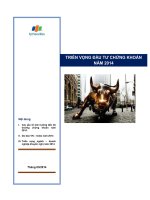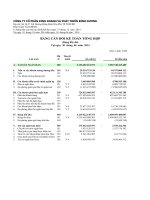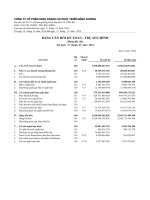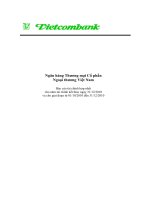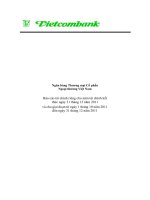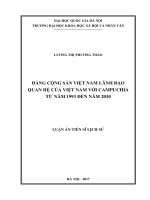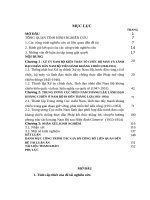Lý thuyết tin học 7 – kết nối tri thức cả năm
Bạn đang xem bản rút gọn của tài liệu. Xem và tải ngay bản đầy đủ của tài liệu tại đây (2.47 MB, 68 trang )
Bài 1: Thiết bị vào - ra
1. Thiết bị vào ra
- Thiết bị vào được dùng để nhập thông tin vào máy tính như bàn phím, chuột,
micro, …
- Thiết bị ra xuất thơng tin từ máy tính ra để con người nhận biết được như màn
hình, máy in, loa, …
Hình 1. Thiết bị vào - ra
- Micro và loa là những thiết bị làm việc với thông tin dạng âm thanh.
+ Micro là thiết bị vào. Micro thu nhận âm thanh và chuyển vào máy tính để mã
hóa thành dữ liệu số.
+ Loa là thiết bị ra. Loa nhận dữ liệu từ máy tính, thể hiện ra bên ngồi dưới dạng
âm thanh mà chúng ta có thể nghe thấy.
Hình 2. Micro và loa
- Các thiết bị vào – ra có nhiều loại, có những cơng dụng và hình dạng khác nhau.
+ Máy chiếu là thiết bị ra, dùng để hiển thị nội dung màn hình máy tính lên
máy chiếu.
+ Bộ điều khiển game là thiết bị đưa mệnh lệnh vào máy tính để điều khiển đối
tượng trong một số trị chơi trên máy tính.
+ Có nhiều loại chuột máy tính như có dây, khơng dây, chuột quang, …
Hình 2. Sự đa dạng của thiết bị vào – ra
+ Màn hình ảm ứng khơng chỉ là thiết bị ra mà còn là thiết bị vào. Màn hình
cảm ứng phát hiện vị trí và sự di chuyển của ngón tay trên bề mặt, giúp chọn đối
tượng hoặc thực hiện một lệnh như đang sử dụng chuột.
+ Tấm cảm ứng có thể nhận biết và sự di chuyển của ngón tay người trên bề
mặt đó và thể hiện trên màn hình.
- Một số thiết bị vào – ra còn thực hiện cả chức năng dự trữ, xử lí dữ liệu:
+ Loa thơng minh là thiết bị ra nhưng có thể kết nối khơng dây với máy tính,
điện thoại thơng minh, … để trao đổi dữ liệu. Loa thơng minh có thể nhận lệnh
và trả lời bằng giọng nói.
+ Máy ảnh kĩ thuật số khơng chỉ là thiết bị vào mà cịn có thể lưu trữ và thực
hiện một số chức năng xử lí ảnh, xử lí video đơn giản.
2. An tồn thiết bị
- Máy tính là một hệ thống phức tạp, sử dụng điện, kết nối với nhiều thiết bị khác.
Vì vậy những thao tác khơng cẩn thận có thể gây ra sự cố, ảnh hưởng đến hoạt
động của thiết bị và an toàn dữ liệu.
+ Đầu nối tai nghe (e) cần được cắm vào cổng (4). Nếu cắm đầu nối tai nghe vào
cổng (5), em sẽ khơng nghe thấy âm thanh từ máy tính.
+ Đầu nối dây màn hình (d) cần được cắm vào cổng (3). Nếu cắm vào cổng khác
sẽ không lắp được, có thể gây hỏng đầu nối.
+ Cổng (7) là chuẩn kết nối USB được sử dụng cho nhiều thiết bị. Tuy nhiên, nếu
cắm nhầm đầu kết nối khác vào cổng này có thể gây chập điện và hỏng thiết bị.
+ Dây nguồn (f) cần được lắp vào cổng (8). Việc cấp nguồn điện cho máy tính
cần được thực hiện sau khi các thiết bị được kết nối đảm bảo an tồn.
Hình 5. Cổng kết nối của máy tính và các đầu nối thiết bị
- Một số việc nên làm và khơng nên làm khi sử dụng máy tính
Nên làm
Khơng nên làm
Đọc kĩ hướng dẫn trước khi sử dụng Thao tác tùy tiện, không theo hướng
thiết bị
dẫn
Giữ bàn tay khô, sạch khi sử dụng máy Để đồ uống gần chuột, bàn phím, thẻ
tính
nhớ, …
Gõ phím dứt khốt nhưng nhẹ nhàng
Tác động lên màn hình bằng các vật
sắc nhọn
Sử dụng chức năng Shut down để tắt Tắt máy tính bằng cách ngắt điện đột
máy tính
ngột
Rút điện trước khi lau, dọn máy tính
Chạm vào phần kim loại của máy tính
Đóng mọi tài liệu và ứng dụng trước Nối máy tính với máy in khi một trong
khi tắt máy tính.
hai máy đang bật nguồn
Bài 2: Phần mềm máy tính
1. Hệ điều hành
- Hệ điều hành là phần mềm quản lí và điều khiển hoạt động chung của máy tính,
quản lí dữ liệu, cung cấp cho con người môi trường tương tác với máy tính và
chạy các phần mềm ứng dụng.
- Có những hệ điều hành dành cho máy tính như Windows, Mac Os, Linux, …
và những hệ điều hành dành cho điện thoại thơng minh và máy tính bảng như
iOS, Android, …
- Chức năng cơ bản của hệ điều hành:
+ Quản lí các thiết bị và dữ liệu của máy tính, điều khiển chúng phối hợp hoạt
động nhịp nhàng với nhau.
+ Cung cấp và quản lí mơi trường trao đổi thơng tin (giao diện) giữa người sử
dụng và máy ảnh.
+ Cung cấp, quản lí mơi trường cho phép người sử dụng chạy các phần mềm
ứng dụng trên máy tính.
2. Phần mềm ứng dụng
- Phần mềm ứng dụng là các chương trình máy tính cho phép người sử dụng thực
hiện những công việc cụ thể và thường xử lí những loại dữ liệu cụ thể.
- Loại tệp được nhận biết nhờ phần mở rộng, gồm những kí tự sau dấu chấm cuối
cùng trong tên tệp. Loại tệp cũng cho biết phần mềm ứng dụng nào có thể được
dung với nó.
Ví dụ: Một tệp có tên “Taplamvan” với phần mở rộng “.doc” được hiển thị dưới
dạng “Taplamvan.doc”. Loại tệp “.doc” cho hệ điều hành của máy tính biết rằng
đó là tệp văn bản và có thể mở và chỉnh sửa bằng Microsoft Word.
- Mặc dù cùng là phần mềm, hệ điều hành và phần mềm ứng dụng có những điểm
khác sau:
Tiêu chí
Hệ điều hành
Phần mềm ứng dụng
Vai trị
Quản lí các thành phần của Thực hiện u cầu xử lí thơng tin
máy tính và điều khiển máy cụ thể của người sử dụng.
tính hoạt động.
Tương tác Trực tiếp quản lí và vận hành Tương tác với phần cứng thơng
với
phần phần cứng như màn hình, máy qua hệ điều hành.
cứng
Sự
in, …
cần Phải cài đặt đầu tiên để máy Có thể cài đặt hoặc khơng tùy
thiết
tính có thể hoạt động được.
Phụ thuộc
Tạo môi trường cài đặt và chạy Chạy trong môi trường hệ điều
phần mềm ứng dụng.
theo yêu cầu của người sử dụng.
hành. Được lựa chọn phù hợp với
hệ điều hành.
Ví dụ
Windows, Linux, MacOS, … Mind Maple, Mind Manager,
(cho máy tính). Android, iOS, MS Word, Writer, MS Paint,
… (cho điện thoại thơng minh Draw,…
hoặc máy tính bảng).
Bài 3: Quản lí dữ liệu trong máy tính
1. Tên tệp và thư mục trong máy tính
- Tên tệp và thư mục cần được đặt sao cho dễ nhớ, cho ta biết trong đó chứa
những gì. Điều đó sẽ giúp cơng việc thuận lợi hơn.
- Chương trình máy tính được lưu trữ trên thiết bị nhớ giống như một tệp dữ liệu.
Tệp chương trình máy tính trong hệ điều hành Windows thường có phần mở rộng
.exe, .com, .bat, .msi.
Lưu ý: Khơng nên xóa hay di chuyển những tệp này nếu khơng có lí do xác đáng
vì chúng có thể cần thiết với một số hoạt động của máy tính.
Hình 1. Thư mục và tệp
2. Các biện pháp bảo vệ dữ liệu
Lưu trữ thơng tin trong máy tính và trên Internet có nhiều rủi ro. Em cần thực
hiện các biện pháp bảo vệ dữ liệu không bị mất, hỏng hay bị người khác truy cập
trái phép. Dưới đây là một số biện pháp chính để bảo vệ dữ liệu.
a) Sao lưu dữ liệu
- Dữ liệu cần được sao lưu thường xuyên.
- Sao lưu dữ liệu là tạo ra bản sao các tệp và thư mục rồi lưu chúng lên một thiết
bị lưu trữ.
- Thiết bị lưu trữ cho phép khôi phục lại dữ liệu.
- Có hai loại sao lưu dữ liệu:
+ Sao lưu cục bộ là bản sao được đặt trên cùng máy tính chứa bản gốc hoặc trên
các thiết bị lưu trữ như ổ cứng ngoài, USB, … Cách sao lưu này hữu ích vì có thể
phục hồi nhanh chóng. Tuy nhiên nếu xảy ra rủi ro cho thiết bị lưu trữ hoặc máy
tính bị thất lạc, bản sao sẽ bị mất. Kết quả dữ liệu không thể khôi phục được.
+ Sao lưu từ xa là bản sao được đặt bên ngồi máy tính chứa bản gốc. Bản sao có
thể lưu ở một máy tính khác, hoặc đưa lên Internet nhờ công nghệ đám mây. Nếu
máy tính bị hỏng thì bản sao lưu vẫn an tồn.
Bảng 1. Ưu nhược điểm của một số thiết bị lưu trữ
Thiết bị
Hình
lưu trữ
ảnh
Thẻ
nhớ,
USB
Ưu điểm
Nhược điểm
Nhỏ gọn, tiện sử dụng, Dễ bị thất lạc, dễ lây lan
khá bền
virus, dữ liệu dễ bị hỏng nếu
sử dụng khơng đúng cách
Đĩa
quang
(CD, DVD)
Chi phí thấp, khó bị Dễ hỏng dữ liệu, dung lượng
nhiễm virus
nhỏ, khó ghi dữ liệu vì phải
có đầu ghi, khó cất giữ
Ổ
cứng
ngồi
Dung lượng lớn, tiện sử Kích thước to và nặng, khó
dụng
mang theo. Có thể hỏng dữ
liệu nếu bị rơi
Lưu trữ nhờ
Truy cập được bằng máy Cần kết nối Internet, dịch vụ
cơng
tính nào có kết nối có thể khơng đáng tin cậy, có
nghệ
đám mây
Internet. Sao lưu từ xa,
thể bị tin tặc tấn công.
b) Tài khoản người sử dụng và mật khẩu
- Để bảo vệ dữ liệu, tránh bị người khác truy cập trái phép, nên đặt mật khẩu cho
tài khoản của mình trên máy tính
- Tên tài khoản thường được đặt dựa trên họ tên người sử dụng, còn mật khẩu cần
đặt theo cách riêng để giữ bí mật. Mật khẩu là một tính năng bảo mật và có thể
được thay đổi để người khác khó đốn.
- Mật khẩu mạnh thường là dãy:
+ Dài ít nhất tám kí tự
+ Bao gồm cả chữ số, chữ in hoa, chữ thường và các kí hiệu đặc biệt như @,
#, …
+ Không phải là một từ thông thường.
- Mật khẩu yếu có thể là:
+ Tên mình hoặc tên người thân
+ Từ đặc biệt như “12345678”
+ Số điện thoại hoặc ngày sinh.
c) Phần mềm chống virus
- Có những phần mềm độc hại có thể làm hỏng dữ liệu và các chương trình trong
máy tính. Phần mềm độc hại có nhiều loại khác nhau như virus, sâu, Trojan, …
- Phần mềm chống virus được thiết kế để phát hiện và diệt virus, phát hiện và
chặn các cuộc tấn công từ phần mềm độc hại.
- Một số hệ điều hành được trang bị sẵn phần mềm chống virus như Windows
Defender. Để dữ liệu được an toàn, phần mềm cần cài đặt và cập nhật thường
xuyên.
Hình 2. Biểu tượng của một số phần mềm diệt virus
3. Thực hành quản lí dữ liệu trong máy tính
Nhiệm vụ
Tạo cây thư mục như hình 3 và thực hiện:
- Đổi tên thư mục “HoangHon” thành “ChieuToi”
- Di chuyển các tệp và thư mục con của thư mục “BinhMInh” sang thư mục
“BanNgay”
- Xóa thư mục “BinhMinh”
Hình 3. Sơ đồ cây thư mục
Hướng dẫn
- Ứng dụng quản lí tệp có chức năng hiển thị nội dung của các thư mục và giúp
em tổ chức, sắp xếp các thư mục và các tệp trên ổ cứng. Từ hệ điều hành Windows
7 trở về trước ứng dụng này có tên là Windows Explorer
- Khi mở một thư mục, nội dung thư mục sẽ xuất hiện. Ngoài chức năng hiển thị
nội dung của thư mục, cửa sổ thư mục còn chứa nhiều biểu tượng của những chức
năng khác như chuyển đến một thư mục khác (điều hướng) hoặc giúp quản lí các
tệp và thư mục dễ dàng hơn.
a) Tạo thư mục
- Trên màn hình nền, nháy nút phải chuột, chọn New/Folder.
- Một thư mục mới có tên là New Folder được tạo ra. Em có thể đổi tên thư mục,
chẳng hạn “DuLich”
- Trong thư mục “DuLich”, em tiếp tục tạo các thư mục mới theo cách trên, …
cứ như vậy cho đến khi hồn thành cây thư mục.
Hình 4. Đổi tên thư mục
Hình 5. Các thư mục được tạo
b) Đổi tên, di chuyển, sao chép, xóa thư mục và tệp
- Việc đổi tên một thư mục được thực hiện bằng cách nháy nút phải chuột vào thư
mục đó và chọn Rename.
- Di chuyển một tệp hay thư mục có thể được thực hiện bằng lệnh Cut hoặc Paste.
- Nháy nút phải chuột vào thư mục “BinhMinh” và chọn Delete để xóa thư mục
đó. Thực hiện tương tự để đổi tên, di chuyển, xóa tệp.
Hình 6. Các lệnh đổi tên, sao chép, xóa, ... thư mục
Bài 4: Mạng xã hội và một số kênh trao đổi thông tin trên Internet
1. Mạng xã hội – kênh trao đổi thông tin phổ biến trên Internet
a) Các kênh trao đổi thông tin trên Internet
- Một số kênh trao đổi thông tin phổ biến: thư điện tử, diễn đàn (Forum), mạng
xã hội,…Thông tin trên Internet được liên tục cập nhật, tồn tại nhiều dạng khác
nhau như văn bản, hình ảnh, âm thanh, video,…
b) Mạng xã hội
- Mạng xã hội là một cộng đồng trực tuyến để mọi người có thể tương tác với
nhau. Cách tổ chức phổ biến nhất là dưới dạng website.
- Tùy theo mục đích, các trang mạng xã hội có thể cung cấp cách thức giao tiếp
khác nhau: tin nhắn riêng tư, nhân xét trên trang của bạn bè, đăng ảnh, video, thảo
luận học tập, chơi trò chơi trực tuyến, …
Bảng 1. Một số mạng xã hội và mục đích sử dụng
Mục đích và ví dụ
Mơ tả
Giao lưu với bạn bè Cho phép người sử dụng tạo hồ sơ cá nhân, kết nối bạn
bè. Người sử dụng có thể chia sẻ suy nghĩ và ý kiến cá
nhân cũng như hình ảnh, âm nhạc, video.
Chia sẻ video
Người sử dụng có thể xem, chia sẻ, bình luận các video
hoặc tải lên video của riêng họ
Chia sẻ ảnh
Cho phép người sử dụng tải lên, sắp xếp và chia sẻ các
hình ảnh của mình. Mọi người có thể khám phá những
bức ảnh hay các phòng trưng bày kĩ thuật số.
Diễn đàn học tập, Nơi mọi người có thể cùng nhau thảo luận, chia sẻ kiến
thảo luận
thức về một chủ đề nào đó. Là hình thức thức thảo luận
khơng trực tiếp, bài viết hoặc ý kiến của bạn có thể nhận
được phản hồi ngay, cũng có khi vài ngày hoặc lâu hơn.
- Mạng xã hội ln có tính hai mặt: tốt và xấu. Do đó cần cân nhắc và tìm hiểu kĩ
trước khi quyết định tham gia.
- Một số mạng xã hội quy định độ tuổi tối thiểu được phép tham gia là thành viên,
phổ biến từ 13 tuổi trở lên.
- Nhiều bạn học sinh đã biết tận dụng mạng xã hội để kết nối bạn bè, tiếp nhận
thông tin và học hỏi kiến thức, kĩ năng hay bày tỏ quan điểm cá nhân… Tuy
nhiên, cũng có những bạn sử dụng vào mục đích sai trái như đăng thông tin giả,
đe dọa, bắt nạt, … gây hậu quả cho người khác hoặc chính bản thân mình.
Ví dụ 1: có bạn bị nhà trường kỉ luật vì dùng mạng xã hội đăng tải thông tin sai
trái gây hoang mang và nguy cơ suy nghĩ lệch lạc ở một bộ phận học sinh.
Ví dụ 2: có học sinh bị cơng an đình chỉ thi do đăng ảnh, chia sẻ đề thi lên mạng
xã hội, nhờ làm bài hộ trong khi thi.
2. Thực hành sử dụng mạng xã hội
Nhiệm vụ
a) Tạo tài khoản trên mạng xã hội phù hợp với lứa tuổi của em.
b) Sử dụng một số chức năng như: chia sẻ, xem thông tin dạng văn bản, hình ảnh,
... trên mạng xã hội đó.
c) Kết nối ít nhất với một bạn trong lớp.
Hướng dẫn
a) Tạo tài khoản Facebook
Bước 1. Truy cập trang www.facebook.com.
Bước 2. Lựa chọn ngôn ngữ tiếng Việt bằng cách nháy chuột vào liên kết tiếng
Việt ở phía dưới màn hình.
Bước 3. Nháy chuột vào ô Tạo tài khoản mới.
Bước 4. Nhập đầy đủ thông tin vào các ô theo hướng dẫn.
Bước 5. Nháy chuột vào nút Đăng ký (Hình 1).
Hình 1. Tạo tài khoản
b) Sử dụng một số chức năng của tài khoản vừa tạo
Bước 1. Truy cập trang www.facebook.com
Bước 2. Đăng nhập vào tài khoản. Trang Facebook của em mở ra
Bước 3. Cập nhập ảnh đại diện và các thơng tin cá nhân nếu muốn.
Hình 2. Trang Facebook cá nhân
Bước 4. Chia sẻ một nội dung trên trang Facebook của mình.
Hình 3. Nhập nội dung chia sẻ
Nhập nội dung văn bản vào hộp trạng thái hoặc có thể thêm ảnh, video từ máy
tính của mình bằng cách nháy chuột vào Ảnh/Video. Nháy chuột vào nút
Đăng/Post để hoàn thành việc chia sẻ nội dung.
c) Kết nối với một bạn cùng lớp
Bước 1. Tìm trang Facebook của bạn.
Hình 4. Tìm bạn thân trên Facebook
Bước 2. Khi tìm thấy trang Facebook của bạn, em nháy chuột vào ảnh đại diện
để mở.
Hình 5. Kết quả tìm kiếm
Bước 3. Nháy chuột vào nút Thêm bạn bè để gửi yêu cầu kết bạn đến người đó.
Hình 6. Gửi u cầu kết bạn
- Nếu yêu cầu kết bạn được chấp nhận, em và bạn sẽ trở thành bạn trên Facebook,
hai tài khoản tự động theo dõi nhau. Nghĩa là người này có thể thấy được hoạt
động và tương tác với người kia.
Bài 5: Ứng xử trên mạng
1. Giao tiếp, ứng xử có văn hóa trên mạng
- Một số phương thức giao tiếp qua mạng phổ biến là: gửi và nhận thư điện tử,
tin nhắn, nói chuyện trực tiếp thơng qua các ứng dụng, trên các diễn đàn, …
- Các mối quan hệ qua mạng thường có phạm vi rộng, đa dạng và khó kiểm sốt
hơn đời thực. Vì vậy để giao tiếp lịch sử, ứng xử có văn hóa qua mạng, mỗi người
cần xác định điều nên và không nên.
2. Làm gì khi gặp thơng tin có nội dung xấu trên mạng?
- Nhiều trang web chứa nội dung xấu, thông tin khơng phù hợp với lứa tuổi mà
ta cần tránh.
Ví dụ: trang web có nội dung khiêu dâm; thơng tin về cờ bạc, chất gây nghiện,
bạo lực, …
- Sử dụng phần mềm chặn truy cập trang web xấu là một cách tự bảo vệ nhưng tự
xây dựng ý thức tốt cho bản thân khi sử dụng mạng chính là cơng cụ bảo vệ tốt
nhất:
+ Chỉ truy cập vào các trang web có thơng tin phù hợp với lứa tuổi.
+ Nhờ người lớn cài phần mềm chặn trang web xấu
+ Hỏi ý kiến người lớn trong trường hợp cần thiết khi truy cập mạng.
+ Đóng ngay các trang thơng tin có nội dung xấu, độc hại nếu vơ tình truy cập
vào.
3. Tác hại và cách phòng tránh bệnh nghiện Internet
- Một số tác hại ảnh hưởng tới người nghiện Internet:
+ Thiếu giao tiếp với thế giới xung quanh: chán ăn, sụt cân, không ngủ được.
Kết quả là thể lực giảm sút, không muốn giao tiếp với ai, chỉ muốn một mình
trong phịng thiết bị kết nối Internet.
+ Khó tập trung vào cơng việc, học tập: Việc gián đoạn lặp đi lặp lại sẽ ảnh
hưởng đến sự tập trung. Khó có thể tập trung học bài, làm việc nếu liên tục mở
điện thoại ra kiểm tra tin nhắn.
+ Tăng nguy cơ tham gia các vụ bắt nạt trên mạng: người nghiện dễ có hành vi
hung hăng, cố ý làm tổn thương hoặc đe dọa nhằm vào người khác, biểu hiện như
phát tán tin đồn thất thiệt, để lại tin nhắn nói xấu trong diễn đàn, chia sẻ ảnh hay
thông tin cá nhân khi chưa được sự cho phép.
Hình 2. Nhắn tin nói xấu người khác là một hình thức bắt nạt qua mạng
+ Dễ bị dẫn dắt đến các trang thông tin xấu: Trên mạng thông tin lan truyền
rộng rãi, khó kiểm sốt. Nhiều trang thơng tin có nội dung xấu, khơng phù hợp
có thể được gửi đi vơ tình hay cố ý.
+ Dễ bị nghiện trị chơi trực tuyến: Nghiện Internet từ trò chơi trực tuyến quá
nhiều. Những người này thường phải đối mặt với áp lực chơi trong thời gian dài
để đạt được mục tiêu hoặc thành thạo kĩ năng. Chơi nhiều trò chơi online sẽ dẫn
đến dễ cáu gắt, lầm lì, ít nói. Những lúc không được chơi sẽ cảm thấy thiếu thốn,
bồn chồn, khó chịu.
Hình 3. Người nghiện trị chơi trực tuyến sẽ bị tàn phá sức khỏe thể chất và tinh
thần
- Để không bị nghiện Internet, thực hiện một số lời khuyên sau:
+ Chia sẻ: Tìm một người tin tưởng để thường xuyên chia sẻ, tâm sự: bố mẹ,
thầy cô, ...
+ Rời xa: Di chuyển máy tính ra khỏi phịng riêng, ví dụ ra nơi sinh hoạt chung
để mọi người theo dõi, nhắc nhở, …
+ Giới hạn: Cài đặt phần mềm giới hạn thời gian sử dụng thiết bị để quản lí
thời gian sử dụng
+ Theo đuổi: Tìm và theo đuổi các sở thích thói quen tốt như đọc sách, nghe
nhạc, làm từ thiện, …
Bài 6: Làm quen với phần mềm bảng tính
1. Giao diện phần mềm bảng tính
- Phần mềm bảng tính giúp lưu lại và trình bày thơng tin dưới dạng bảng, thực
hiện các tính tốn (từ đơn giản đến phức tạp) cũng như xây dựng các biểu đồ biêu
diễn một cách trực quan các số liệu trong bảng.
- Có nhiều phần mềm bảng tính khác nhau: Google Sheets, Microsoft Excel, Libre
Calc, ...
- Giao diện tương tự như sau:
Hình 1. Giao diện phần mềm bảng tính điện tử
- Thẻ và nhóm lệnh chứa các lệnh và biểu tượng lệnh
- Vùng nhập dữ liệu là nơi thực hiện trực tiếp việc nhập dữ liệu vào bảng tính
- Khu vực chính của bảng tính là nơi lưu trữ và hiển thị dữ liệu. Dữ liệu được lưu
trữ trong các trang tính. Mỗi bảng tính có thể có nhiều trang tính. Mỗi trang tính
là một lưới dữ liệu gồm các hàng và cột. Tên của trang tính nằm ở phía dưới cửa
sổ bảng tính.
- Mỗi trang tính thường có hàng ghi tên cột ở phía trên và cột ghi tên hàng ở bên
trái.
- Các hàng của trang tính được đặt tên bằng các số 1, 2, 3, … theo thứ tự từ trên
xuống dưới.
- Các cột của trang tính được đặt tên bằng các chữ cái A, B, C, … theo thứ tự từ
trái sang phải.
- Giao của một hàng và một cột trên trang tính tạo thành một ơ tính. Ln có một
ơ tính là ơ hiện thời mà chúng ta quan sát, nhập dữ liệu và tính tốn. Ơ hiện thời
ln được hiển thị tại hộp địa chỉ nằm ở bên trái vùng nhập dữ liệu.
- Mỗi ơ trên trang tính được đánh địa chỉ theo hàng và cột, ví dụ A1, B3, C10, …
Địa chỉ của ô được quy định là tên cột ghép với tên hàng.
- Nhiều ô liền kề tạo thành hình chữ nhật trên trang tính được gọi là vùng dữ liệu
(gọi tắt là vùng). Vùng dữ liệu được đánh địa chỉ theo địa chỉ của ô góc trên bên
trái và ơ góc dưới bên phải, cách nhau bởi dấu “:”. Ví dụ B4:E11 là một địa chỉ
của vùng dữ liệu.
Hình 2. Vùng dữ liệu
- Các thao tác chọn (đánh dấu) một ô, hàng, cột, vùng trên trang tính:
+ Chọn một ơ: Nháy chuột vào ơ cần chọn.
+ Chọn một hàng: Nháy chuột vào tên hàng cần chọn.
+ Chọn một cột: Nháy chuột vào tên cột cần chọn.
+ Chọn một vùng: Kéo thả chuột từ một ô góc (ví dụ ơ góc trên bên trái) đến ơ
ở góc đối diện (ơ góc dưới bên phải). Ơ chọn đầu tiên sẽ là ô hiện thời.
2. Nhập chỉnh sửa và định dạng dữ liệu trong trang tính
a) Cách nhập dữ liệu
Bước 1. Nháy chuột vào ô muốn nhập
Bước 2. Thực hiện việc nhập dữ liệu từ bàn phím (hoặc nháy chuột vào vùng nhập
dữ liệu, sau đó mới tiến hành nhập dữ liệu từ bàn phím), nhập xong nhấn phím
Enter.
Hình 3. Cách nhập dữ liệu
b) Chỉnh sửa dữ liệu
Có hai cách:
- Cách 1: Nháy đúp chuột vào ô cần sửa, con trỏ soạn thảo xuất hiện trong ô, tiến
hành sửa dữ liệu và nhấn phím Enter để kết thúc.
- Cách 2: Nháy chuột vào ô cần sửa, sau đó nháy chuột vào vùng nhập dữ liệu,
con trỏ soạn thảo xuất hiện trong vùng nhập dữ liệu, tiến hành sửa dữ liệu tại
thanh này và nhấn phím Enter để kết thúc.
c) Định dạng dữ liệu
Bước 1: Chọn vùng dữ liệu
Bước 2: Sử dụng các lệnh định dạng dữ liệu trong nhóm lệnh Font và Alignment
của thẻ Home (Hình 4)
Hình 4. Các lệnh định dạng dữ liệu
3. Thực hành nhập thông tin khảo sát dự án trường học xanh
Nhiệm vụ: Nhập thông tin khảo sát ban đầu của dự án Trường học xanh
Hướng dẫn:
Bước 1: Mở phần mềm Microsoft Excel bằng cách nháy đúp chuột lên biểu tượng
trên màn hình. Chọn Blank workbook để tạo một bảng tính mới.
Bước 2: Nhập dữ liệu khảo sát cho dự án Trường học xanh (Hình 5) bao gồm
các thơng tin chính như sau:
- Nhập tại ơ A1: DỰ ÁN TRƯỜNG HỌC XANH
- Nhập tại ô A2: Bảng 1. Khảo sát địa điểm trồng cây
- Các cột thơng tin chính sẽ là: STT, Địa điểm, Loại cây.
Hình 5. Bảng dữ liệu khảo sát cho dự án Trường học xanh
Bước 3: Chỉnh sửa, định dạng dữ liệu
- Điều chỉnh độ rộng các cột để nhìn thấy tồn bộ dữ liệu. Muốn thay đổi độ rộng
cột, con trỏ chuột vào vạch giữa các tên cột (tại hàng ghi tên cột), khi xuất hiện
biểu tượng
thì kéo thả chuột để thay đổi. Muốn thay đổi chiều cao hàng, đưa
con trỏ chuột vào giữa vạch giữa các tên hàng (tại cột ghi tên hàng), khi xuất hiện
biểu tượng
thì kéo thả chuột để thay đổi.
- Định dạng chữ in đậm, màu xanh lá cây, tang cỡ chữ cho tiêu đề bảng (tại ô A1)
- Cột STT: Căn dữ liệu vào giữa cột
Bước 4: Nháy đúp vào tên trang tính Sheet1 và nhập 1. Khảo sát để đổi tên cho
trang tính.
- Hàng tiêu đề của bảng (hàng 3): Định dạng nền màu vàng và căn dữ liệu giữa
ơ.
Bước 5. Lưu lại bảng tính với tên THXanh.xlsx bằng lệnh File/Save hoặc nhấn
tổ hợp phím Ctrl + S
Hình 6. Bảng dữ liệu sau khi hồn thành